大家好,我是Mac天真,专业讲解Mac相关教程,这次给大家带来fcpx教程从入门到精通的教程,是非常适合小白学习的fcpx教程。本期内容讲解Final Cut Pro检查器窗口的认识。

大家好,欢迎来学习Final Cut Pro的基础教程,这期我们来学习检查器窗口。
什么是检查器呢?
也就是说呢,当我们选中一个片段或者是资源库项目的时候,它就会出现当前所选的一个参数。
比方说我选中我们的一个项目,
在这边就会有我们项目的一个相关信息,你看是1920×1080,24帧,
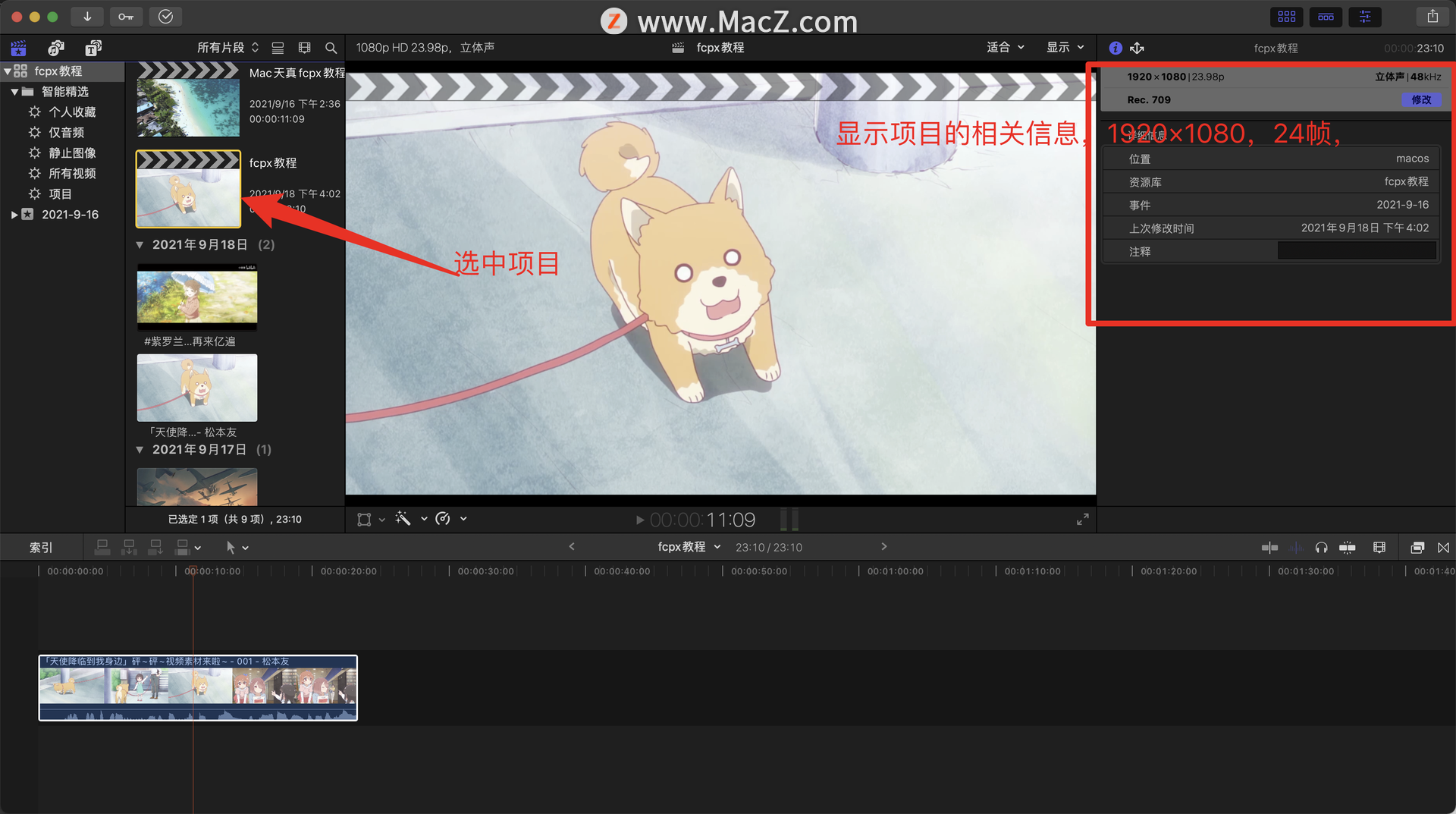
再比如说如果我们选中我们一个资源库,
这里面又会显示我们资源库的一个文件大小,264.6兆,
然后有一些媒体缓存等等的一些设置,
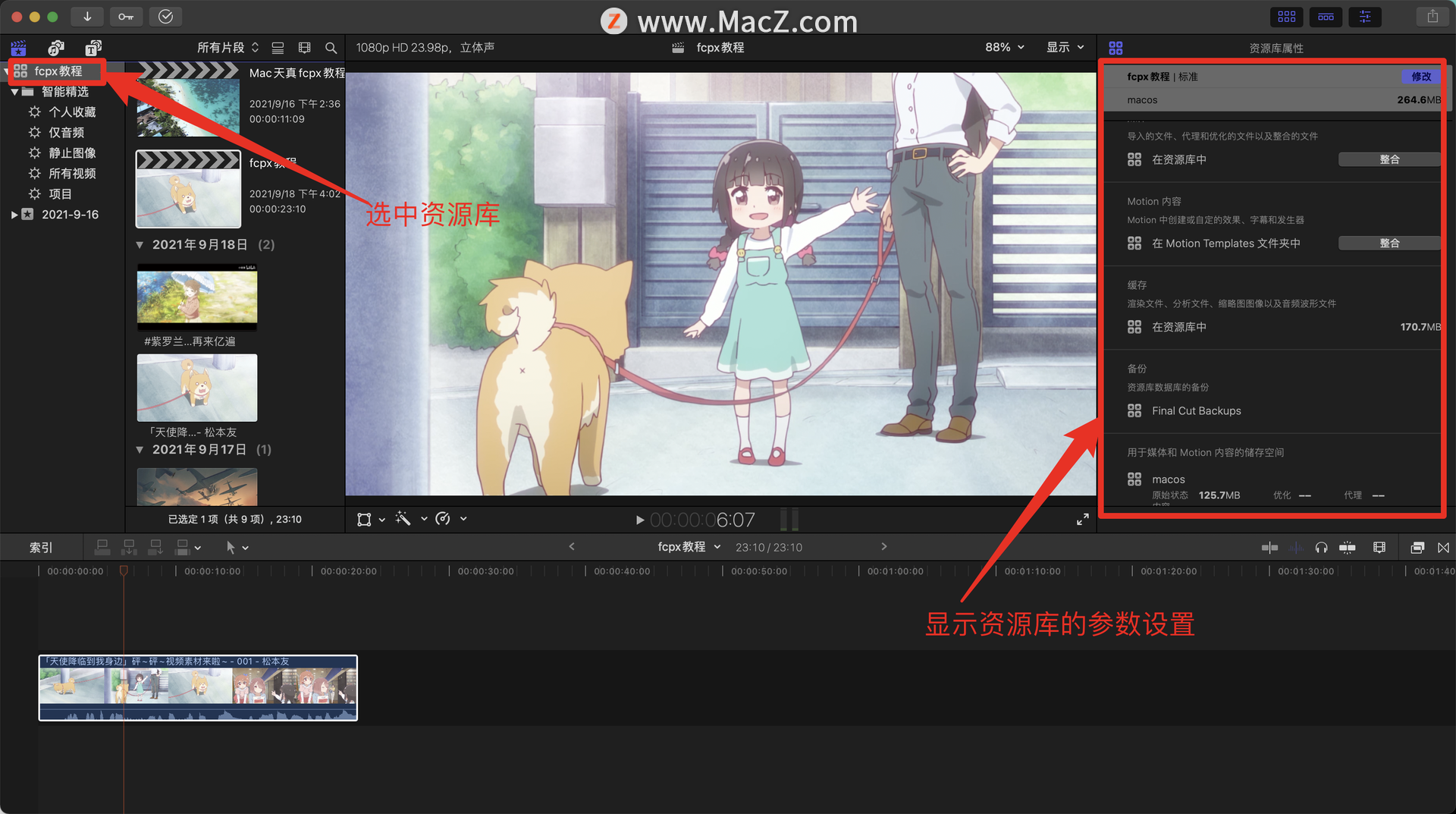
包括说如果我们选中我们的一个视频,
这边就会有我们视频的一个参数,选中音频就会有我们音频的一个参数,
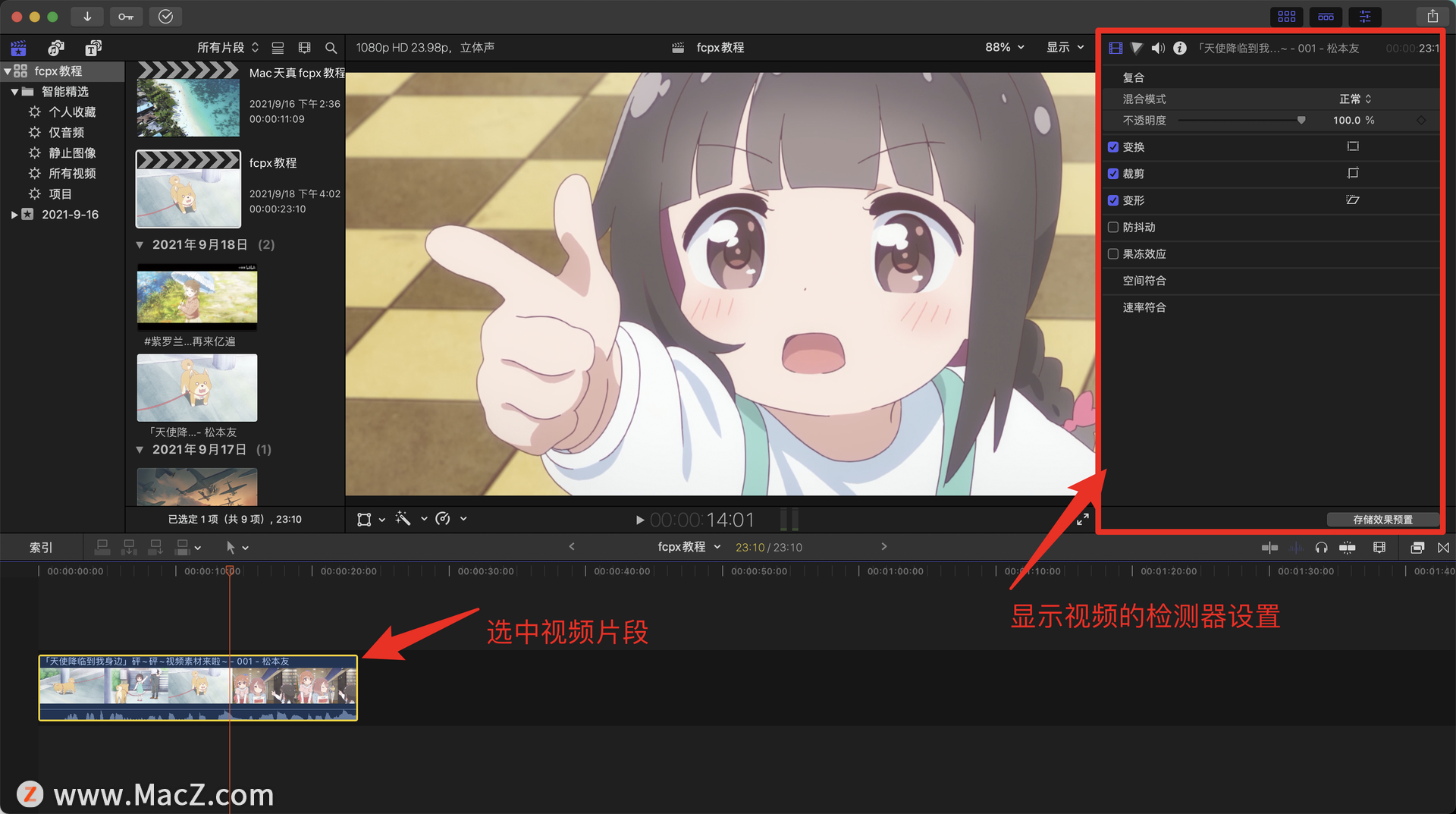
这里包括说选择字幕都是一样的,我自己就不赘述了。
在检查器窗口中,如果说我们双击我们的一个名称,
双击它,我们检查器窗口就会进行一个自动的一个铺满。
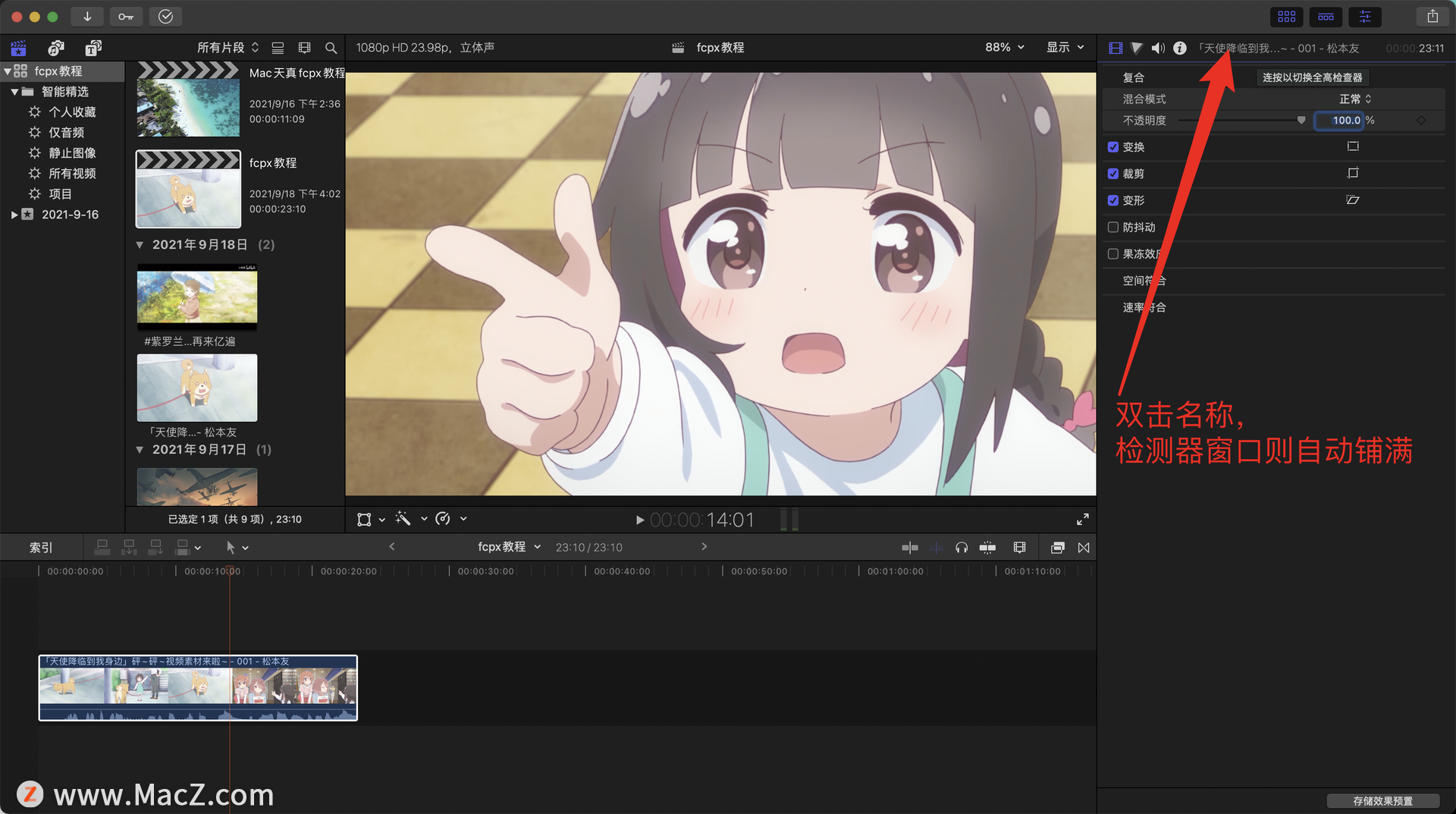
这里说一下我们的主要的一个检查器吧!
1、视频检查器
2、颜色检查器
3、音频检查器
4、信息检查器
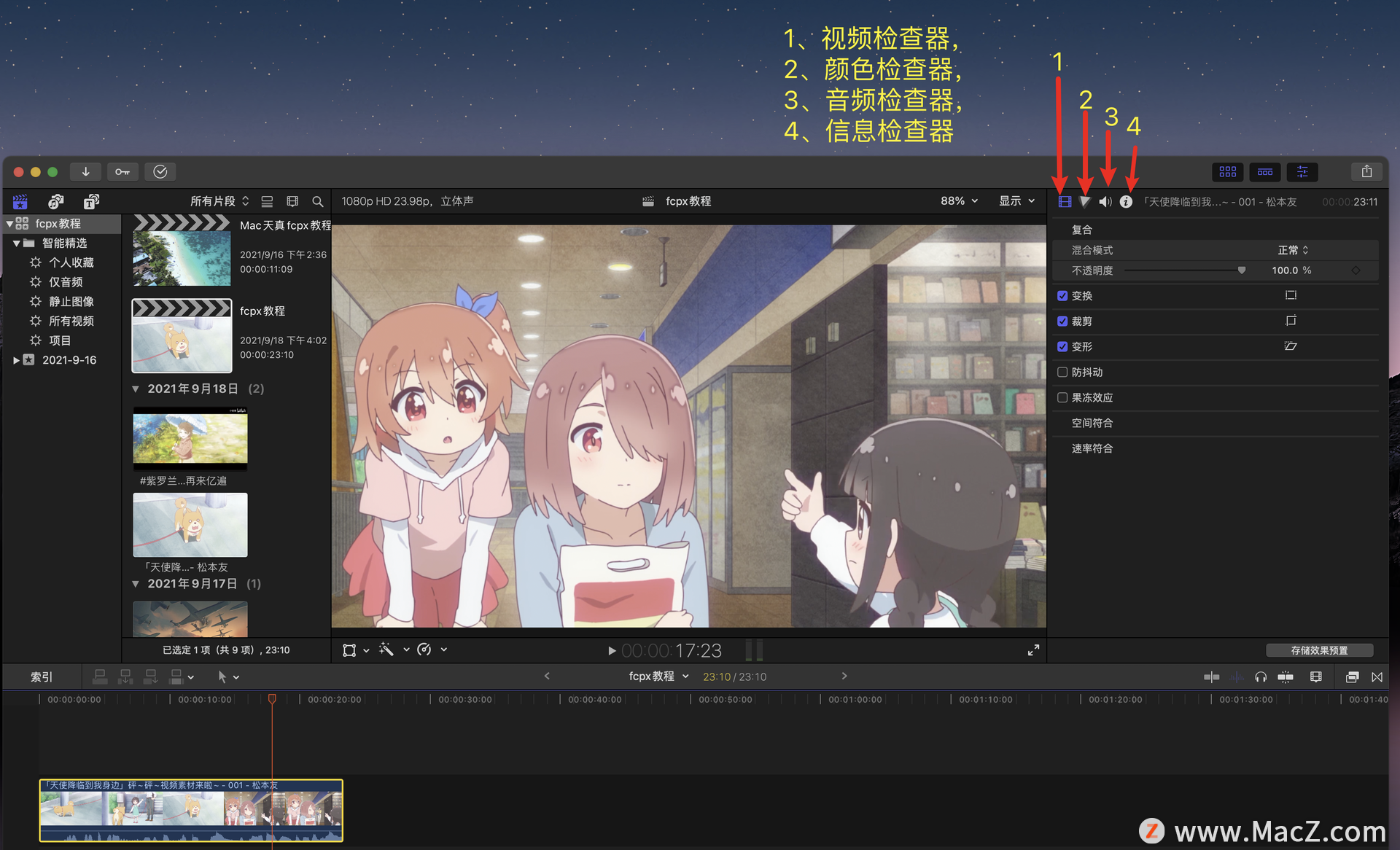
这里说一下,就是说我们的音频和视频检查器都有存储效果预制,
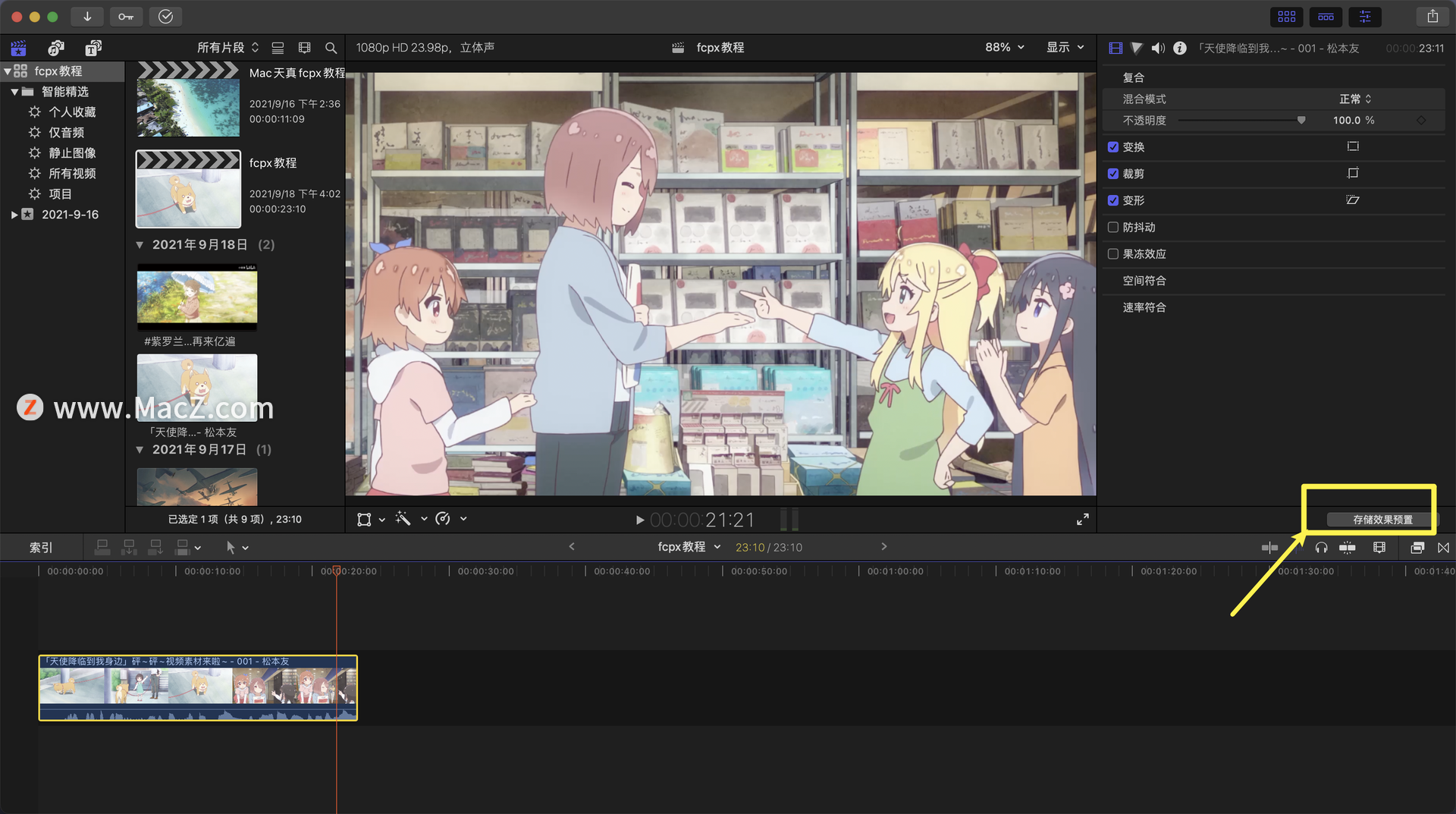
这是一个什么样的效果,就是说如果我们在这边进行一个放大或者,说是一个轻微的旋转,我们都可以进行一个存储效果的一个预置
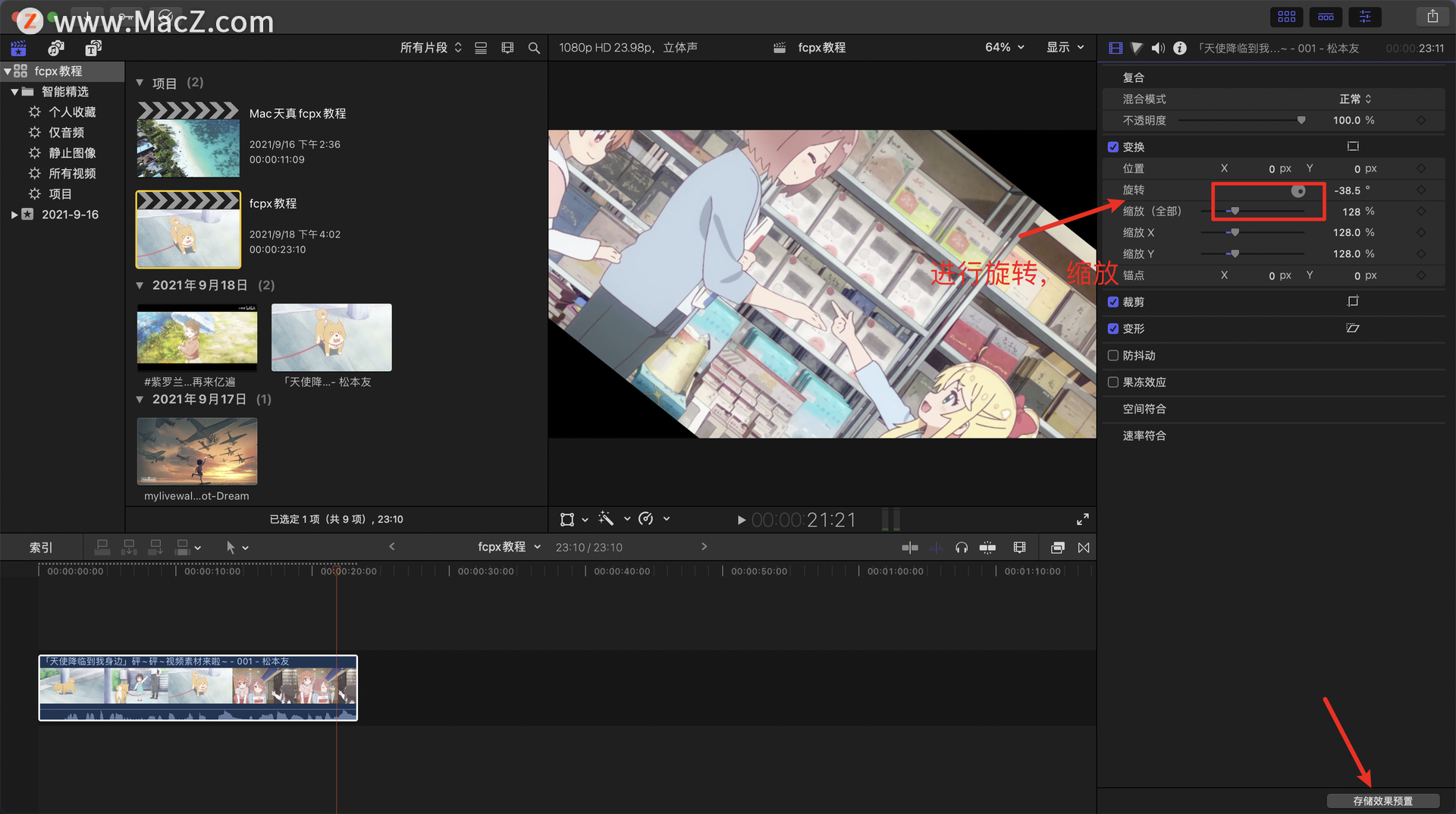
我们在这边点击效果浏览器
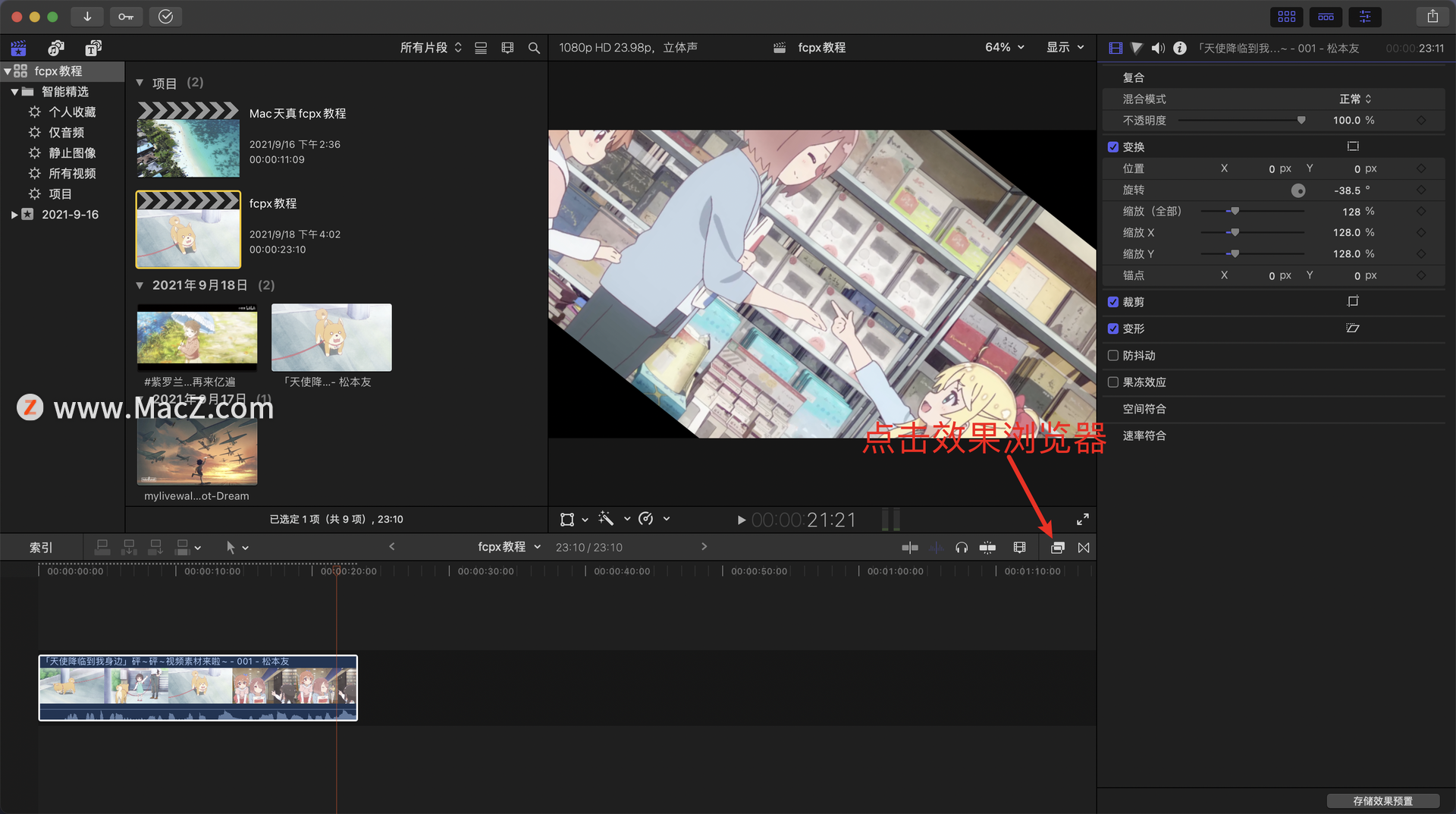
我们在这边找到我们的一个基本,比方说在基本的这边,我们可以看到一些自带的一个效果,
如果说要我们想要存储我们这里的一个变化的参数,我们也可以存储到这里来,然后点击存储效果。

在这边比方说我就叫做一个macz,选择一个基本我们点击存储,
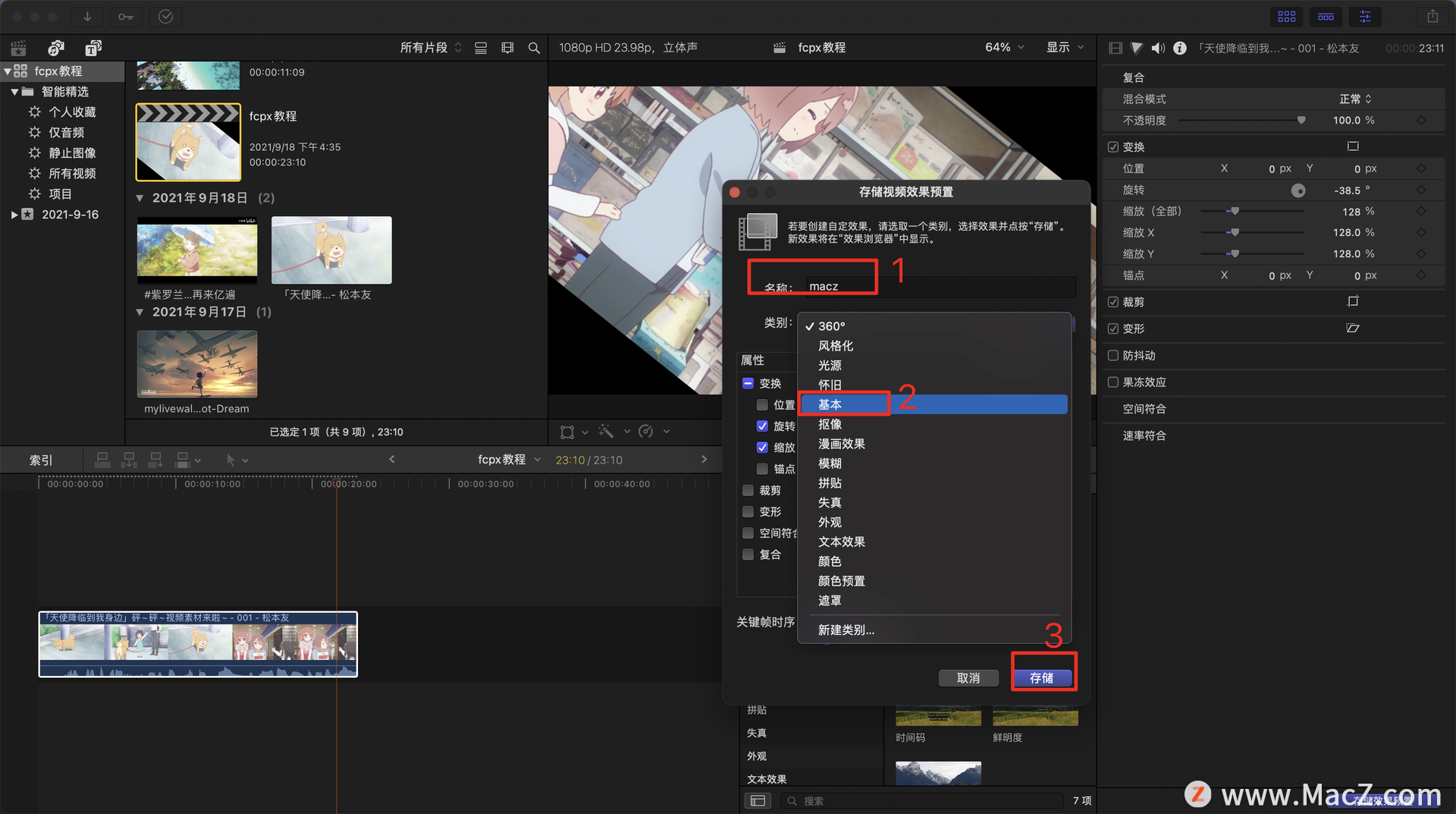
可以看到这里就会有个macz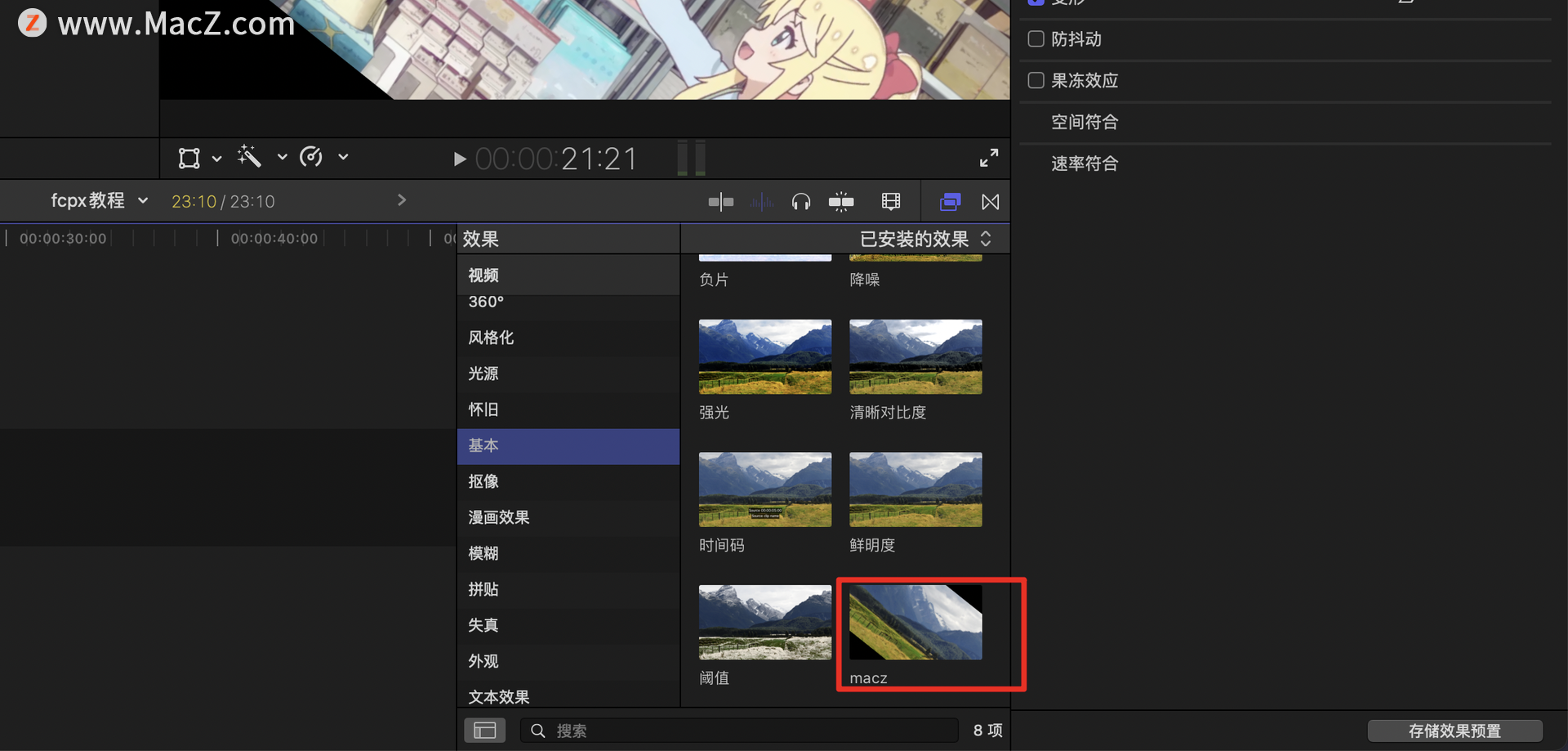
这样就可以完成自定义设置效果后,存储的一个效果,非常的方便。
再比如说,就是说我们在这边后面有这种关键帧的,就代表着参数是可以打关键帧的,

如果说我们片段这里有一个蓝色的勾呢?就代表我们可以进行它的一个暂时的一个隐藏或者打开。
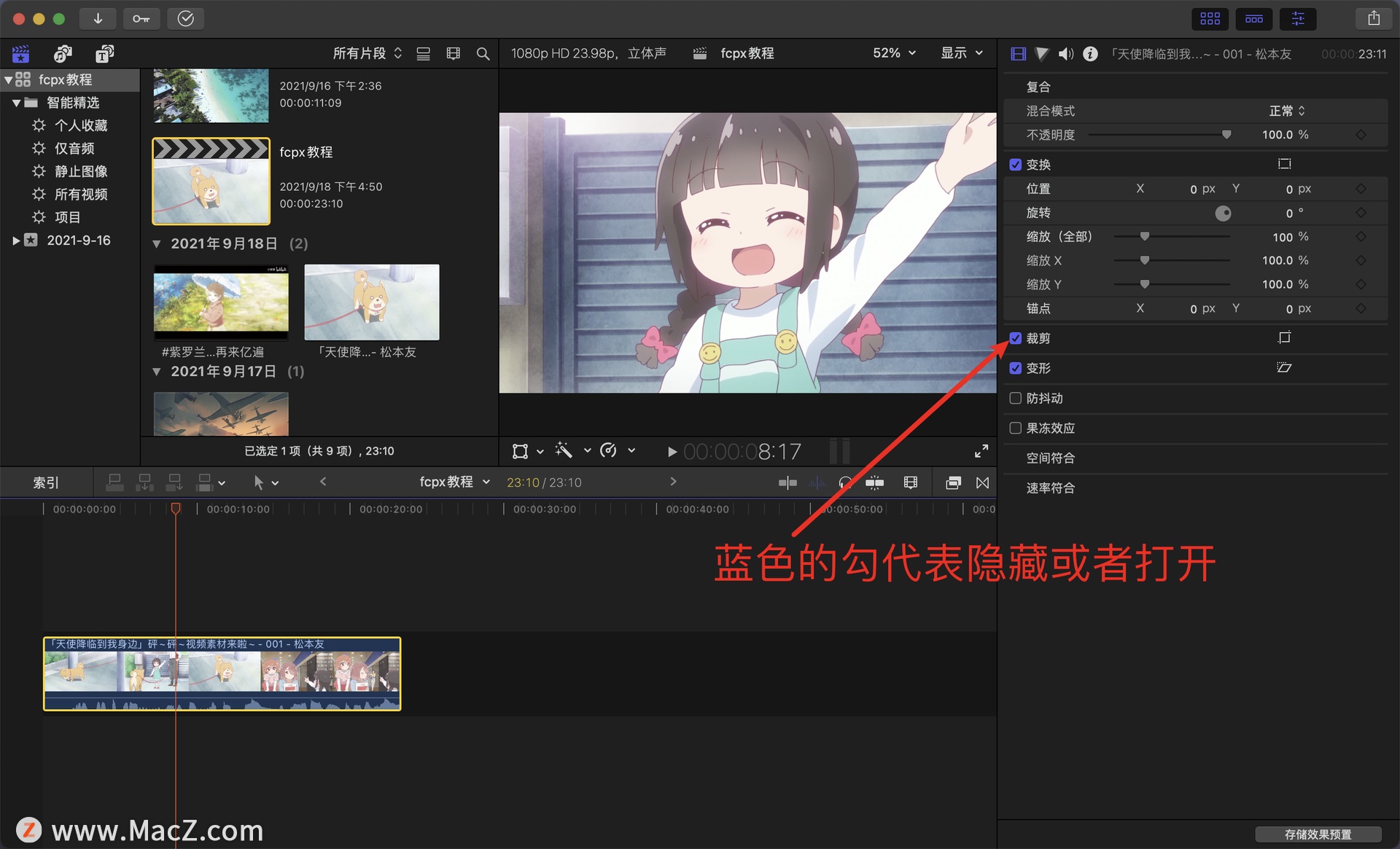
如果说它后面有图标的话,就类似于预览窗口中的图标,这里点变换后面的图标,预览窗口则出现变换,
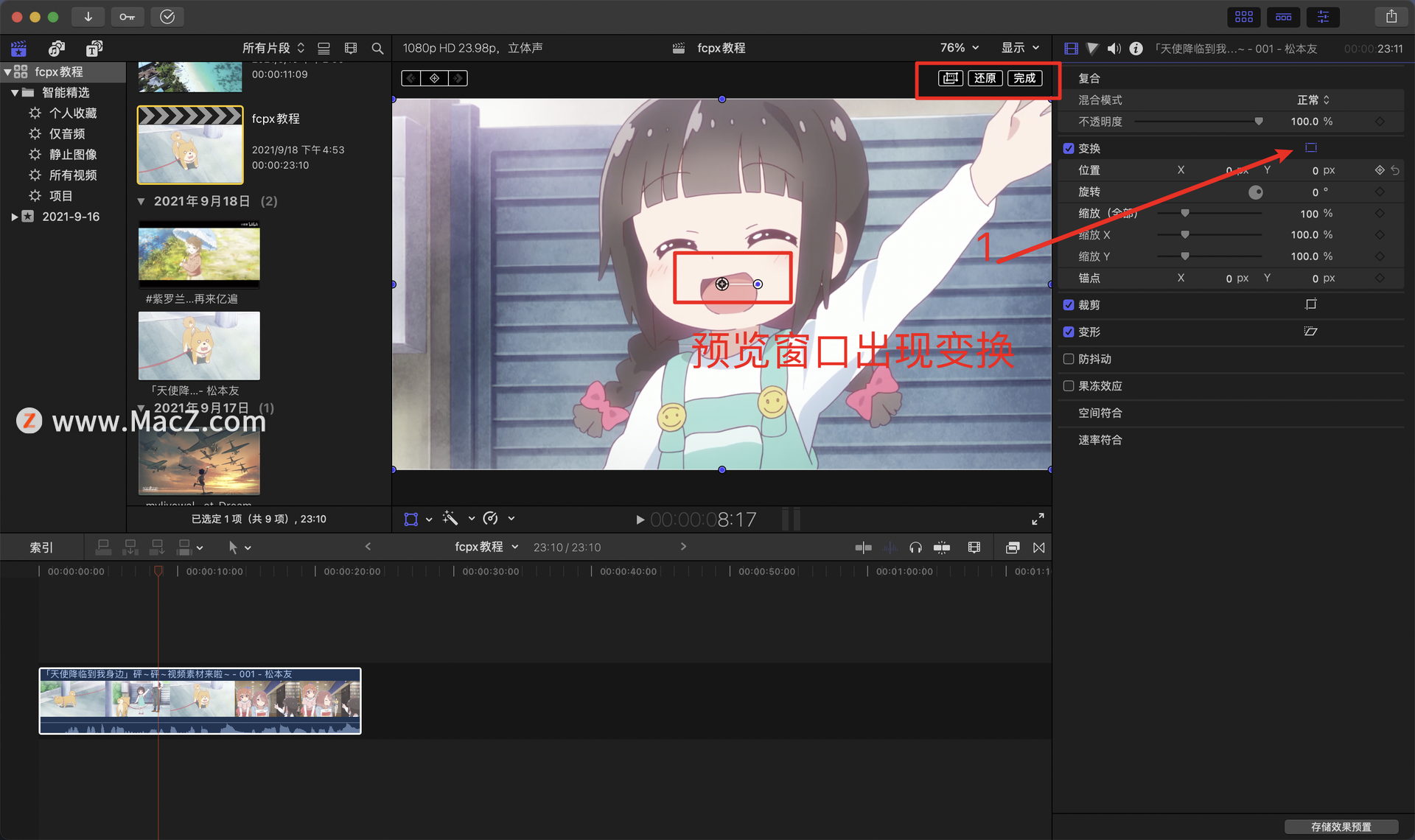
包括说这边裁剪,我点下裁剪,这边预览窗口也会出现裁剪,
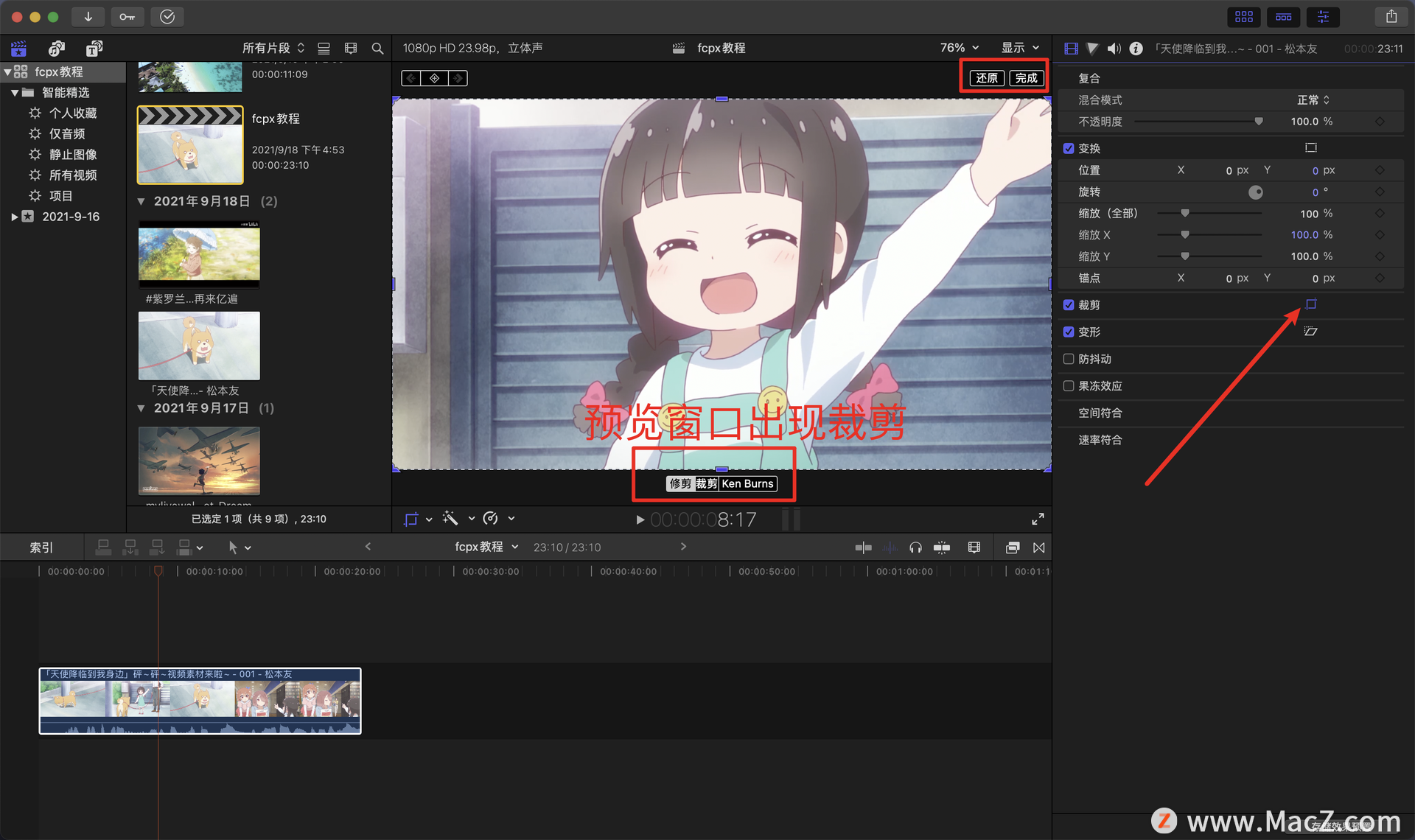
我们所有的参数基本上都是在检查器窗口中进行调整的,
无论是视频颜色还是信息,还是音频字幕等等,都是在这边进行一个参数调整。
我们可以根据自己的需要进行一个调整。
调整好了以后我们也可以将它存储为我们的一个效果,非常的方便。
这就是Final Cut Pro检查器窗口的认识,如果你恰好是苹果Mac用户,相遇即是缘,说明我们有缘,想学Final Cut Pro完整教程就来我们 ,这里不光有海量的fcpx的插件素材,还有超多Mac软件下载资源,期待你的访问。








